DEU aus der Taskleiste entfernen Windows 8
Auch für Windows 8.1 anwendbar.
DEU in der Taskleiste entfernen Windows 10
Für Windows 10: DEU entfernen Windows 10
Möchte man die Bildschirmtastatur (Tastaturicon) in der Taskleiste entfernen, dann bitte hier lesen:
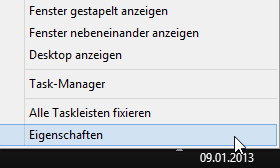
Um einfach das DEU-Symbol im Systray zu deaktivieren, geht man wie folgt vor:
- Rechtsklick auf die Uhr in der Taskleiste
- Eigenschaften anklicken
- Eingabeindikator auf Aus stellen
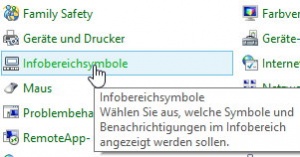
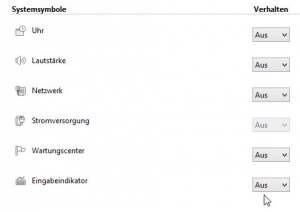
Oder:
- Win + X drücken und Systemsteuerung starten
- Infobereichssymbole anklicken ( Sichtbar wenn Kleine Symbole ausgewählt wurden)
- Unten links dann Systemsymbole aktivieren oder deaktivieren anklicken
- Eingabeindikator auf Aus stellen
Das wars auch schon.
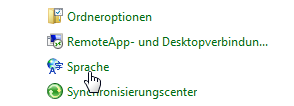
Eine weitere Möglichkeit um die Windows 8 "language bar" (DEU) von der Taskleiste zu entfernen wäre:
- Systemsteuerung öffnen
- Sprache anklicken

- Links dann die Erweiterten Einstellungen
- Haken muss gesetzt sein bei "Bei Verfügbarkeit Desktopsprachleiste verwenden"
- Optionen anklicken
- Im neuen Fenster Haken setzen bei "Ausblenden"
Das wars.
Wer nur eine Sprache benutzt, kann jede weitere Sprache entfernen
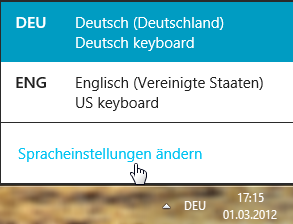
Das geht ganz einfach:
- Linksklick auf DEU
- Spracheinstellungen ändern anklicken
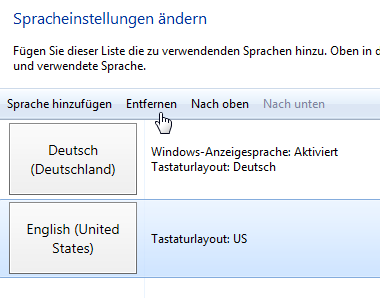
- Im neuen Fenster die andere Sprache auswählen und auf Entfernen klicken.
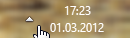
Das wars auch schon
Sprachenleiste deaktivieren
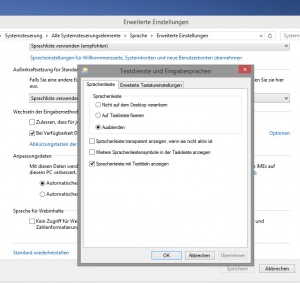
Ein weiterer Weg die Spachleiste DEU aus der Taskleiste zu entfernen ist:
- Win + X drücken Systemsteuerung starten und Sprache auswählen.
- Dort dann links die Erweiterten Einstellungen anklicken.
- Im neuen Fenster nun unter Wechseln der Eingabemethode einen Haken setzen bei:
- Bei Verfügbarkeit Datensprachleiste verwenden.
- Jetzt sind die Optionen aktiviert. Diese nun öffnen.
Nun einfach einen Haken setzen bei Ausblenden.
Das war es auch hier.
Tastenkombination zum wechseln oder deaktivieren der Anzeigen einstellen
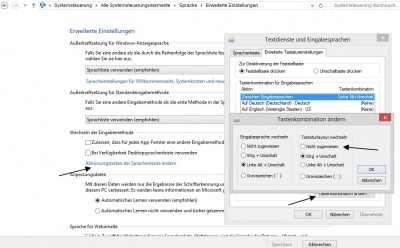
Um die Tastenkombinationen (Alt+Shift) zu ändern muss man:
- Linksklick auf DEU
- Spracheinstellungen ändern anklicken
Oder
- Win + X drücken oder im Startmenü Systemsteuerung eintippen und öffnen
- Alle Systemsteuerungselemente\Sprache
- Links dann Erweiterte Einstellungen
- Abkürzungstasten der Sprachleiste ändern anklicken
- Nun die Einstellungen ändern oder auf Nicht zugewiesen setzen
Das wars auch schon.
Fragen zu Windows 8?
- Sicherung erstellen Backup anlegen Windows 8.1
- Reparatur Wiederherstellung Windows 8.1
- Portal:Windows 8.1
- Automatischer Start von SkyDrive verhindern
- Windows 8.1 als Update oder Neuinstallation installieren
- Ordner Bibliotheken unter Computer Arbeitsplatz entfernen Windows 8.1
- Bibliotheken erstellen, aktivieren Windows 8.1
- Netzwerk ändern Windows 8.1
- Windows 8.1 mit einem lokalen Konto installieren
- Windows Apps deinstallieren Windows 8.1 und Leistungsindex erstellen Windows 8.1
Spoiler: + Top 11 bis 25
11. Start, Startmenü Windows 8.1 richtig bedienen - einstellen
12. Ein Microsoft Konto in ein Lokales Konto ändern Windows 8.1 || Schrift verschwommen auf dem Desktop, Explorer, in Programmen Windows 8.1
13. Datei Explorer an die Taskleiste heften Windows 8.1
14. Direkt zum Desktop starten aktivieren in Windows 8.1
15. Hintergrundfarbe der Kacheln ändern Windows 8.1
16. Festplatte SSD bereinigen um Speicherplatz zurückzubekommen Windows 8.1
17. Probleme herausfiltern durch cleanen Neustart in Windows 8.1
18. Seriennummer, Key, Schlüssel aus dem Bios direkt auslesen Windows 8.1
19. Hot Corner, Charms Bar deaktivieren Windows 8.1 || PC-Einstellungen als Verknüpfung aufrufen Windows 8.1
20. Windows 8.1 Herunterfahren, Ruhezustand, Verknüpfungen
21. Apps komplett beenden Windows 8.1 || Apps Verknüpfungen an die Taskleiste, Desktop oder Start heften
22. OneDrive mit Lokalem Konto benutzen Windows 8.1 || OneDrive Ordner verschieben auf andere Partition
23. Bibliotheken in Windows 8.1 wieder nach oben setzen || Windows Defender deaktivieren aktivieren Windows 8.1
24. Automatische Reparatur deaktivieren Windows 8.1 || Windows Store Apps reparieren
25. Kein Haken bei Benutzer müssen Benutzernamen und Kennwort eingeben Windows 8.1 || Bing Suche deaktivieren Windows 8.1
- Herunterfahren von Windows 8 - Die verschiedenen Varianten
- In den abgesicherten Modus von Windows 8 starten
- Windows 8 reparieren - wiederherstellen
- Backup erstellen - Windows 8
- Windows 8 Upgrade auf leerer Festplatte clean installiert und aktiviert sich nicht
- Explorer Bibliothek entfernen
- Windows 8 Themes installieren inkl. Aero, Blur Transparenz Windows 8
- In die Erweiterte Startoptionen booten - Windows 8
- Mit der Windows 8 Upgrade eine Neuinstallation durchführen
- Autostart Windows 8 und Netzwerkverbindungen ändern - Windows 8
Spoiler: + Top 11 bis 25
11. Ruhezustand deaktivieren bzw. Speicherplatz verringern Windows 8 || Administratorkonto freischalten
12. Digital unsignierte Treiber installieren - Windows 8
13. Loginscreen Logon ändern Windows 8 || Metro Design bearbeiten Windows 8
14. Automatische Wartung aktivieren deaktivieren in Windows 8
15. Windows.old Ordner nach einer Installation löschen
16. Benutzerkonten verwalten - Windows 8
17. Windows 8 mit einem lokalen Konto installieren
18. WindowMetrics - Iconabstand, Scrollbarbreite, Schriftarten ändern
19. Lock Screen beim Abmelden oder Sperren deaktivieren Windows 8 || Verknüpfungspfeil entfernen in Windows 8
20. HowTo: Speicherplatz verringern Windows 8
21. Ohne den Metrostyle starten - was muss ich einstellen?
22. Das Windows 8 Bootmenü wiederherstellen || Windows 8 Bootscreen ändern
23. Windows 8 Aktivierung sichern und wiederherstellen
24. Tutorial: Windows 8 Start Metro Startmenü richtig einstellen
25. Charmbar MouseOver in den Ecken ausschalten aber nicht deaktivieren Windows 8
Du hast noch ein Tipp zum Tutorial
- Dann schreib uns die Ergänzung über unsere Tipp-Box
- Wir werden dann dieses Tutorial erweitern, damit kannst du anderen Benutzern helfen. Danke!
Weitere Tutorials für
Blognews
Oder du benutzt unsere Deskmodder.de App für das Windows Phone:
- Deskmodder.de-App für Windows Phone verfügbar Im Blog vorgestellt.
Ihr habt Fragen?
Dann ab ins Forum. Auch Gäste können bei uns Fragen stellen oder Fragen beantworten.
Schon Interesse an Windows 10? Dann schaut auch dort einmal in die Tutorials, oder speichert den Link in euren Favoriten.
Fragen zu Windows 10?
Du hast Fragen oder benötigst Hilfe? Dann nutze bitte unser Forum und nicht die Tipp-Box! Auch Gäste (ohne Registrierung) können bei uns Fragen stellen oder Fragen beantworten. - Link zum Forum | Forum Windows 10
| Neue Tutorials für Windows 10 | Top 10 der Tutorials für Windows 10 | |



